
XFCE: Nó là gì và nó được cài đặt như thế nào trên DEBIAN 10 và MX-Linux 19?
Về Môi trường máy tính để bàn XFCE đôi khi, chúng tôi cũng bình luận về tin tức mới nhất của họ (4.16, 4.14, 4.12, trong số những người khác), hoặc trên một số Chủ đề nổi bật cho chính mình, hoặc ứng dụng thú vị vì đã nói Môi trường máy tính để bàn.
Trong bài đăng này, chúng tôi sẽ đặc biệt tập trung vào ¿Que es? y Làm thế nào để bạn cài đặt?. Tất nhiên, nhấn mạnh hiện tại DEBIAN GNU / siêu phân phối Linux, trong gần đây nhất của nó phiên bản, các số 10, tên mã Buster. Điều này hiện cũng là cơ sở cho phân bổ MX-Linux 19 (Vịt con xấu xí).
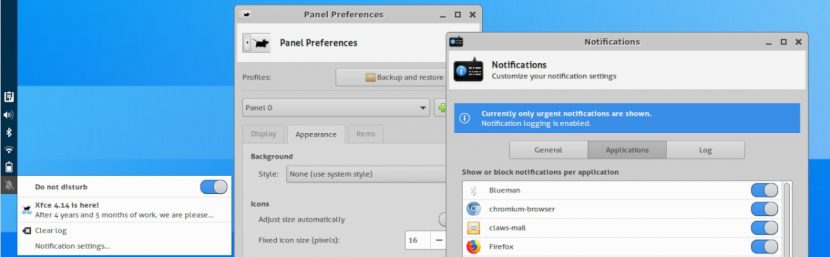
Theo Cộng đồng của bạn:
"XFCE là một môi trường máy tính để bàn nhẹ cho các hệ thống giống UNIX. Mục tiêu của nó là nhanh chóng và sử dụng ít tài nguyên hệ thống, trong khi vẫn hấp dẫn về mặt hình ảnh và dễ sử dụng.". Cộng đồng XFCE (www.xfce.org)
Ngoài ra, họ làm nổi bật rằng:
"XFCE là hiện thân của triết lý UNIX truyền thống về tính mô-đun và khả năng tái sử dụng. Nó được tạo thành từ một loạt các ứng dụng cung cấp tất cả các chức năng mà bạn có thể mong đợi từ một môi trường máy tính để bàn hiện đại. Chúng được đóng gói riêng biệt và có thể được chọn từ các gói có sẵn để tạo ra một môi trường cá nhân tối ưu cho công việc". Cộng đồng XFCE (www.xfce.org)

Tất cả về XFCE
miêu tả
Trong số những điều quan trọng nhất có thể được đánh dấu từ điều này Môi trường máy tính để bàn chúng ta có thể đề cập đến những điểm sau:
- Dự án trên XFCE đã được bắt đầu trong năm 1996. Là các nhánh ổn định sau này của nó được phát hành trong những năm sau: 1998 (XFCE 2), 1999 (XFCE3) và 2003 (XFCE4).
- Hiện tại phiên bản ổn định là XFCE 4.14 và phiên bản phát triển phiên bản XFCE 4.16.
- XFCE Nó thường được coi là sự thay thế lý tưởng cho các thiết bị cũ, nhưng nhẹ, đơn giản và chức năng Gnome2, được thay thế bằng thiết bị hiện đại nhưng nặng nề, phức tạp và mạnh mẽ Gnome3.
- Nó nợ cái tên của nó, XFCE, bởi vì lúc đầu nó dựa trên Môi trường chung XForms. Hiện tại, tên viết tắt của nó không còn liên quan đến bất cứ thứ gì, mặc dù nó được kết hợp với tên tiếng Anh sau: X Môi trường Cholesterol Miễn phí.
- Là một Môi trường máy tính để bàn điều đó bất chấp nhiều năm phát triển dần dần rất chậm, có thể do đội ngũ lập trình viên và cộng tác viên nhỏ bạn đã so sánh với GNOME và KDE Plasma. Điều này trái ngược với sự nổi tiếng ngày càng tăng và sự phát triển của cộng đồng người dùng.
- Duy trì một ngoại hình cơ bản tiêu chuẩn theo thời gian để luôn sử dụng đơn giản và thành thạo, nhanh chóng và dễ dàng cấu hình cũng như có thể tùy chỉnh và đẹp mắt.
- Nó hiện được xây dựng trên Bộ công cụ GTK3.
Ưu điểm và nhược điểm
Advantage
- một hồ sơ theo dõi vững chắc lịch sử.
- Cung cấp một sự cân bằng tuyệt vời giữa tốc độ, độ ổn định và cấu hình.
- Được sử dụng rộng rãi như Môi trường máy tính để bàn mặc định ở nhiều Quận.
- muy có thể tùy chỉnh và nhẹ, đặc biệt là ở cấp Bảng điều khiển và Máy tính để bàn thông qua cài đặt và tiện ích con (goodies).
- Tương thích gốc với các ứng dụng GNOME bởi vì cả hai đều sử dụng GTK +. Mặc dù nó có thể chạy rất tốt Các ứng dụng KDE Plasma nếu nó được cài đặt theo cách tối thiểu với các thư viện cần thiết của nó, trên Hệ điều hành.
Nhược điểm
- Hệ sinh thái ứng dụng đơn giản nhưng với các ứng dụng tốt, mặc dù chúng thường không phức tạp lắm (nâng cao).
- Nhóm làm việc nhỏ và ít hỗ trợ tổ chức, nhưng nó có một cộng đồng lớn Người dùng đang phát triển đầy đủ.
- Không hỗ trợ nhiều tính năng giống như các Môi trường máy tính để bàn trung bình khác như Cinnamon hoặc MATE, nhưng nó cực kỳ ổn định và sử dụng tài nguyên rất khiêm tốn.
đến học thêm Bạn có thể truy cập trang web chính thức của nó:
Bạn có thể tìm thấy của bạn ở đâu Wiki, Tài liệu, Dự án (Thành phần và Ứng dụng), xem tin tức và danh sách các thay đổi của nó, trong số nhiều thứ khác. Các liên kết sau đây cũng có sẵn để bổ sung thông tin về XFCE:
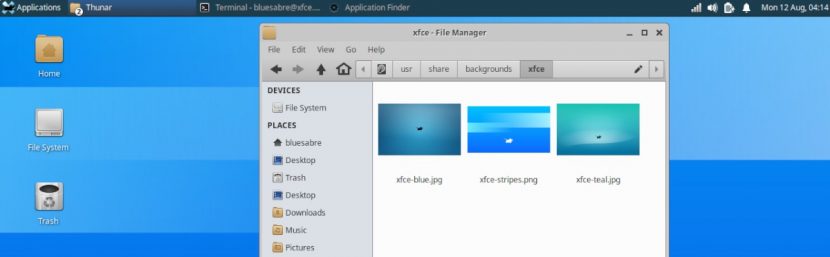
Cài đặt
Trong trường hợp hiện có một Bản phân phối GNU / Linux DEBIAN 10 (Buster) hoặc những người khác dựa trên nó, chẳng hạn như MX-Linux 19 (Vịt con xấu xí), các tùy chọn cài đặt được đề xuất nhiều nhất là:
Sử dụng lệnh Tasksel qua Giao diện người dùng đồ họa (GUI)
- Chạy một Bảng điều khiển hoặc Thiết bị đầu cuối từ Môi trường máy tính để bàn
- Chạy mệnh lệnh tiếp theo:
apt update
apt install tasksel
tasksel install xfce-desktop --new-install- Tiếp tục cho đến khi kết thúc Quy trình hướng dẫn tác vụ (Bộ chọn tác vụ).
Sử dụng lệnh Tasksel qua Giao diện dòng lệnh (CLI)
- Chạy một Bảng điều khiển hoặc Thiết bị đầu cuối sử dụng Phím Ctrl + F1 và bắt đầu phiên root siêu người dùng.
- Chạy mệnh lệnh tiếp theo:
apt update
apt install tasksel
tasksel- Chọn Môi trường máy tính để bàn XFCE và bất kỳ tiện ích nào khác hoặc tập hợp các gói bổ sung.
- Tiếp tục cho đến khi kết thúc thủ tục hướng dẫn de Công việc (Bộ chọn tác vụ).
Cài đặt các gói cần thiết tối thiểu trực tiếp qua CLI
- Chạy một Bảng điều khiển hoặc Thiết bị đầu cuối từ Môi trường máy tính để bàn hoặc sử dụng Phím Ctrl + F1 và bắt đầu phiên siêu người dùng root.
- Chạy mệnh lệnh tiếp theo:
apt update
apt install xfce4- Tiếp tục cho đến khi kết thúc quá trình được chỉ dẫn bởi Trình cài đặt gói Apt.
Các hành động bổ sung hoặc bổ sung
- Thực thi các hành động của tối ưu hóa và bảo trì Hệ điều hành chạy mệnh lệnh tiếp theo:
apt update; apt full-upgrade; apt install -f; dpkg --configure -a; apt-get autoremove; apt --fix-broken install; update-apt-xapian-indexlocalepurge; update-grub; update-grub2; aptitude clean; aptitude autoclean; apt-get autoremove; apt autoremove; apt purge; apt remove; apt --fix-broken install- Khởi động lại và đăng nhập bằng cách chọn Môi trường máy tính để bàn XFCE, trong trường hợp có nhiều hơn một Môi trường máy tính để bàn đã cài đặt và chưa chọn Trình quản lý đăng nhập Lightdm.
Lưu ý: Sau khi kiểm tra Môi trường máy tính để bàn XFCE cài đặt, bạn có thể cài đặt các ứng dụng gốc bổ sung và các plugin cần thiết giống nhau, chẳng hạn như, ví dụ:
apt install lightdm gtk3-engines-xfce xfce4-goodies xfce4-appmenu-plugin xfce4-calculator-plugin xfce4-eyes-plugin xfce4-hotcorner-plugin xfce4-indicator-plugin xfce4-mpc-plugin xfce4-sntray-plugin xfce4-statusnotifier-plugin xfce4-windowck-plugin xfce4-wmdock-pluginĐể biết thêm thông tin, hãy truy cập các trang chính thức của DEBIAN y MX-Linux, Hoặc Sách hướng dẫn dành cho quản trị viên DEBIAN trực tuyến trong phiên bản ổn định của nó.
Và hãy nhớ, đây là bài thứ ba của một loạt bài về Môi trường máy tính để bàn GNU / Linux. Đầu tiên là về GNOME, thứ hai về KDE Plasmavà phần sau sẽ là về Cinnamon, MATE, LXDE và cuối cùng là LXQT.

Kết luận
Chúng tôi hy vọng điều này "bài viết nhỏ hữu ích" trên «Entorno de Escritorio» được biết đến với tên của «XFCE», cái nào trong số nhiều cái hiện có, cái hoàn chỉnh nhất trong số cái nhẹ và cái được ưa chuộng thứ ba hiện nay trên thế giới của «Distribuciones GNU/Linux», rất được quan tâm và tiện ích, cho toàn bộ «Comunidad de Software Libre y Código Abierto» và đóng góp to lớn vào việc truyền bá hệ sinh thái tuyệt vời, khổng lồ và đang phát triển của các ứng dụng «GNU/Linux».
Và để biết thêm thông tin, đừng ngần ngại truy cập bất kỳ Thư viện trực tuyến như OpenLibra y jedit đọc sách (PDF) về chủ đề này hoặc chủ đề khác lĩnh vực kiến thức. Còn bây giờ, nếu bạn thích điều này «publicación», đừng ngừng chia sẻ nó với những người khác, trong Các trang web, kênh, nhóm hoặc cộng đồng yêu thích của mạng xã hội, tốt nhất là miễn phí và mở như Loại voi lớn đa tuyệt chủnghoặc an toàn và riêng tư như Telegram.
Hoặc chỉ cần truy cập trang chủ của chúng tôi tại DesdeLinux hoặc tham gia Kênh chính thức Điện tín của DesdeLinux để đọc và bình chọn cho ấn phẩm này hoặc các ấn phẩm thú vị khác trên «Software Libre», «Código Abierto», «GNU/Linux» và các chủ đề khác liên quan đến «Informática y la Computación»và «Actualidad tecnológica».